Vous avez la possibilité d'ajouter le QR Code associé à la vCard de chaque utilisateur dans votre modèle de signature. Ainsi vos destinataires auront la possibilité d'ajouter votre contact directement dans leur téléphone en scannant le QR Code.
 Accédez au menu Modèles
Accédez au menu Modèles
Pour ajouter le QR Code dans vos signatures, rendez-vous dans le module Modèles.
Vous avez la possibilité d'utiliser un modèle déjà enregistré ou en créer un nouveau.
 Ajoutez votre QR Code
Ajoutez votre QR Code
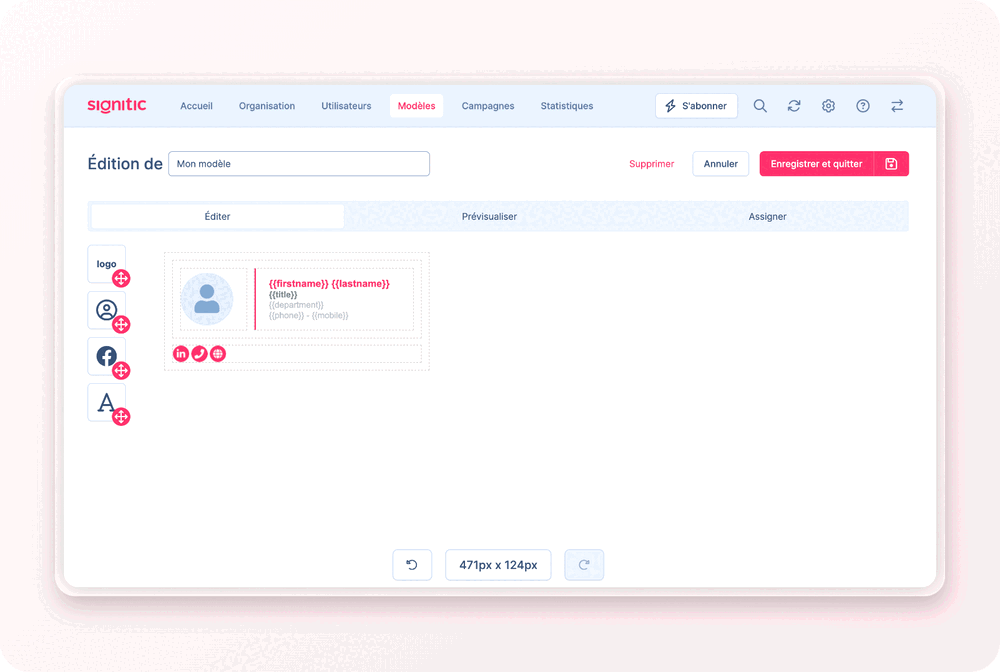
Pour ajouter le QR Code, il faut commencer par ajouter un nouveau bloc de texte.
Supprimez le texte.
Puis cliquez sur l'icône QR Code dans la barre d'outils qui s'affiche.
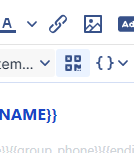
Vous pouvez le redimensionner directement dans la barre d'outils.
Le QR Code changera automatiquement en fonction de l'utilisateur.
 Prévisualisez
Prévisualisez
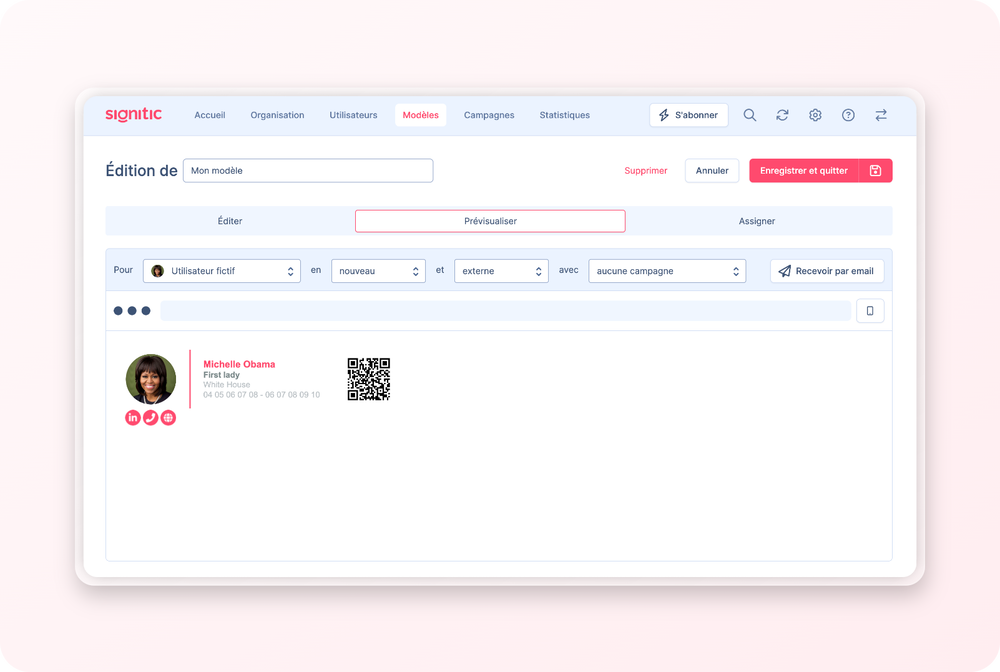
Vous pouvez prévisualiser votre signature avec votre QR Code.
Et l'assigner en dernière étape.
Les utilisateurs de votre modèle avec le module vCard actif auront le QR code associé à leur vCard directement dans leur signature !